在我們的 Word 文檔中,有時候會多出來很多的分節符,非常的煩人。 我們總是想方設法的去刪除這些多餘的分節符,因為這些分節符並不是我們想要的,還會影響頁碼的設置。 那怎麼樣才能夠做到批量刪除多個 Word 的文檔當中的分節符呢? 今天我們就一起來看一下如何快速的刪除多個 word 文檔當中的分節符。
分節符在我們的 Word 文檔中是非常常見的,也是非常有用的。 但是當我們不需要這些分節符的時候卻又是非常討厭的,因為分節符會影響我們正常頁碼的設置。 當我們需要刪除 Word 文檔中這些分節符的時候操作起來又非常的麻煩,怎麼刪都刪不掉。 尤其是當我們的 Word 內容非常多達到了幾百頁的時候,我們利用 Office 去刪除這些 Word 文檔中的分節符可謂是非常的麻煩及困難,刪除了這幾個發現其他的頁還有,真的是讓人非常的心累,並且操作效率也非常的低,考驗著我們的細心程度。
單個 Word 文件需要刪除分節符其實還好,大不了就是多花點時間,多檢查幾遍,也是能完成的。 但是當我們的 Word 文檔的數量非常多的時候,就不是多花點時間能搞定的了。 這時候我們就需要找到一種智能的方式幫我們批量刪除多個 Word 文檔中的分節符,而不是繼續使用傳統的方式用 Office 打開 Word 然後一個文檔一個文檔的進行處理了。 今天給大家介紹一種一次性同時刪除多個 Word 文檔當中分節符的方法,我們接下來就一起來看一下具體的操作吧。
我們打開「我的ABC軟體工具箱」,按下圖所示,左側選擇「文件內容」,右側選擇「按規則查找並替換文件內容」的功能。
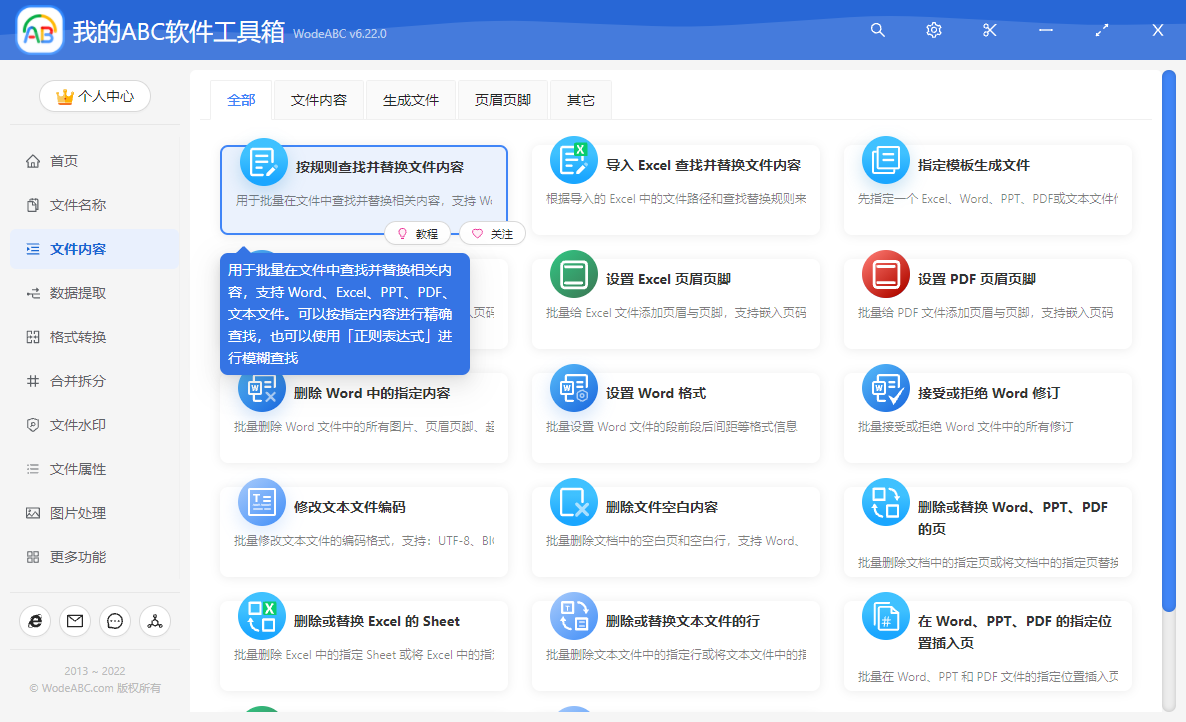
按照上圖所示,我們點擊對應的功能菜單。 在進入功能之後,我們要做的第一件事就是選擇我們需要刪除分節符的 Word 文檔。 由於是批量操作,我們可以一次性將所有需要刪除分節符的 Word 文檔全部都選擇進來,我們就可以點擊下一步進入到規則設置的界面。
看到規則設置的界面,相信大家對於怎麼去填寫或者設置才能實現批量刪除 Word 文檔中的分節符還有些疑惑,所以我們首先需要點擊輸入框旁邊的黃色小問號,來看看提示。
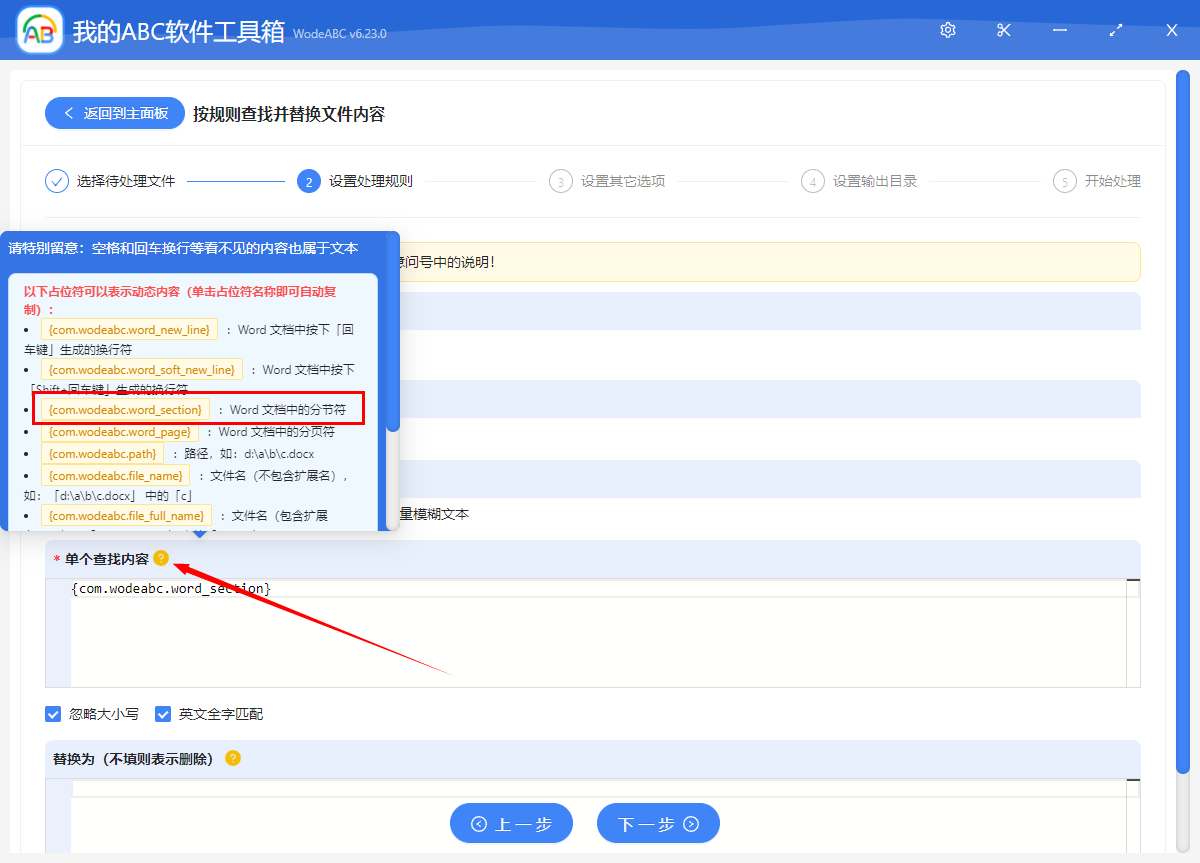
根據上面的提示我們能看到分節符可以用【{com.wodeabc.word_section}】表示,那我們就按照下圖進行填寫。
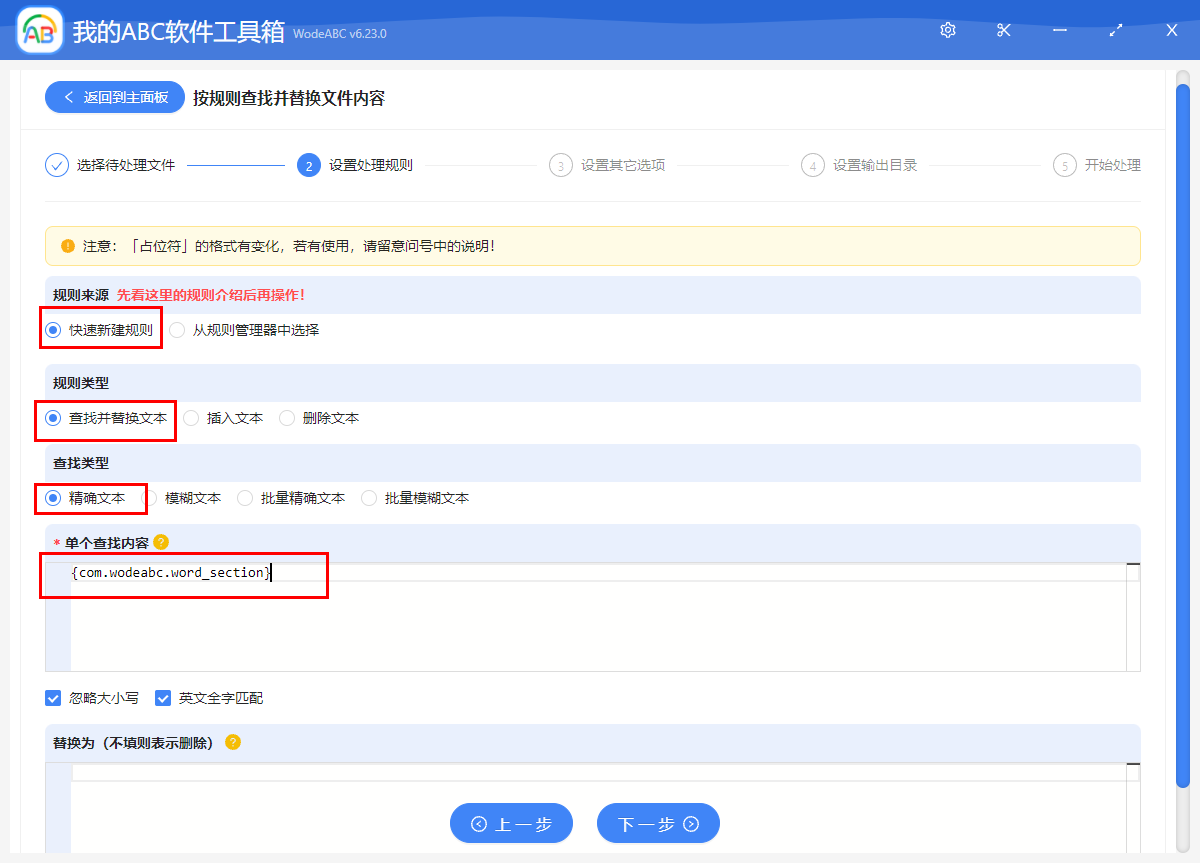
填寫好之後我們只需要點擊下一步,直到最後就可以了,軟件就會幫我們進行批量刪除 Word 文檔中的分節符的操作了。 處理過程非常的快,只需要等待一會兒,我們所有導入的 Word 文檔的分節符就都已經被刪除了。 是不是非常的簡單? 趕緊自己操作一下,,下次再碰到需要一次性刪除多個 Word 文檔中的分節符的時候相信大家就能非常輕鬆非常快速的處理了。